Šiame straipsnyje pristatomi geriausi galimi įprastų, tačiau varginančių Microsoft Edge proceso msedge.exe klaidų sprendimai.
Daugelis „Windows“ vartotojų neseniai pranešė apie paslaptingą ir neįprastą msedge.exe procesą, kuris veikia jų kompiuteryje fone. Ar jūs taip pat pastebėjote tokį procesą savo užduočių tvarkyklėje? Jei taip, nepanikuokite, nes tai tiesiog „Microsoft Edge“ naršyklės procesas.
Tačiau tai sunaudoja daug jūsų sistemos išteklių, todėl kyla našumo problemų. Be to, toks procesas gali būti užmaskuotas virusas. Todėl labai svarbu jį pašalinti, jei jūsų kompiuteris elgėsi keistai ir neatitiko jūsų lūkesčių.
Šiame straipsnyje aptarsime, kaip jį pašalinti iš kompiuterio arba ištaisyti susijusias klaidas. Tačiau prieš bandydami nutraukti procesą arba išspręsti problemas, pirmiausia leiskite mums suprasti msedge.exe šiek tiek išsamiau.
Msedge.exe: kas tai yra
Paprastai tariant, „msedge.exe“ yra vykdomasis failas, reikalingas sklandžiam „Microsoft Edge“ naršyklės veikimui. Šis failas padeda paleisti ir paleisti naršyklę.
Tačiau užduočių tvarkyklėje matomas msedge.exe gali būti apgavikas. Tai gali būti virusas, trukdantis jūsų naršyklei ir bendram įrenginio veikimui. Taigi, norėdami patikrinti, ar tai tikras jūsų kompiuteryje veikiantis procesas, turėtumėte patikrinti šio vykdomojo failo vietą.
Tikrasis failas yra tik C:\Program Files (x86)\Microsoft\Edge\Application\. Be to, jūsų kompiuteryje negali būti kelių msedge.exe failų.
Norėdami įsitikinti, kad turite tik vieną failą, eikite į pagrindinį kompiuterio diską (paprastai C:) ir ieškokite msedge failo. Taip pat atminkite, kad teisėtas msedge.exe failas yra lygus 2 964 368 baitų dydžiui arba jam artimas. Jei failas yra daug didesnis arba mažesnis nei šis dydis, failas gali būti kenkėjiška programa.
Jei kyla klaidų, pvz., msedge.exe nerasta, msedge.exe programos klaida arba didelis procesoriaus naudojimas msedge.exe, priežastys gali būti trūkstamos / sugadintos msedge.exe failo, pasenusios naršyklės arba kenkėjiškų programų užkrėtimo. Be to, netvarkingas kompiuteris gali būti dar viena problemų, su kuriomis susiduriate, priežastis (galite pabandyti naudoti žinomą Kompiuterių valymo programinė įranga problemoms išspręsti).
Sužinoję, kas yra msedge.exe, išmokime ją pašalinti, jei tai kenkėjiška programa, arba išspręsti problemas, jei tai trukdo įrenginio veikimui.
Kaip ištaisyti Msedge.exe pranešimo klaidą (100% veikia)
Norėdami išspręsti msedge.exe problemas, galite taikyti šiuos sprendimus.
1 pataisymas: patikrinkite, ar kompiuteryje nėra sugadintų arba trūkstamų failų
Dėl sistemos failo sugadinimo arba trūkstamų failų gali kilti daugiau nei viena problema, įskaitant msedge.exe problemas. Taigi, štai kaip nuskaityti įrenginį ir išspręsti failo problemas.
- Pirma, įvesti cmd paieškos laukelyje.
- Dešiniuoju pelės mygtuku spustelėkite Komandinė eilutė ir pasirinkite Vykdykite kaip administratorius variantas.

- Dabar įveskite SFC /scannow komandų eilutės lange ir paspauskite Įeikite.

- Galiausiai, baigę nuskaitymą, iš naujo paleiskite kompiuterį.
Taip pat skaitykite: Kaip pataisyti Ntoskrnl.exe didelio procesoriaus ir disko naudojimą sistemoje „Windows 10“, 11
2 pataisymas: paleiskite saugos nuskaitymą
Kenkėjiškų programų užkrėtimas gali būti dar viena priežastis, dėl kurios jūsų kompiuteris veikia netvarkingai ir atsiranda msedge.exe klaidų. Taigi, jūsų įrenginio nuskaitymas, ar nėra virusų ir kenkėjiškų programų, gali padėti išspręsti problemą. Galite naudoti vieną iš geriausia antivirusinė programinė įranga arba integruotą „Windows Defender“, kad tai padarytumėte. Štai kaip nuskaityti kompiuterį naudojant „Windows Defender“.
- Pirma, ieškokite ir atidarykite „Windows“ sauga kompiuteryje.

- Pasirinkite Apsauga nuo virusų ir grėsmių iš kairiojo ekrano lango skydelio.

- Pasirinkite Nuskaitymo parinktys.

- Pasirinkite Pilnas skenavimas iš galimų parinkčių ir spustelėkite Skenuoti dabar norėdami nuskaityti visą kompiuterį, ar nėra kenkėjiškų programų.
- Baigę nuskaitymą patikrinkite, ar problemos, susijusios su msedge.exe failu, buvo išspręstos. Jei jie išlieka, toliau rasite daugiau pataisymų, kuriuos galite išbandyti.
3 pataisymas: atnaujinkite „Windows“.
Atnaujinus operacinę sistemą išsprendžiama daug bendrų problemų. Tai taip pat gali išspręsti msedge.exe problemas. Taigi, štai kaip atnaujinti „Windows“.
- Pirma, naudokite klaviatūrą Windows + I spartųjį klavišą, pasiekite nustatymų skydelį.
- Dabar pasirinkite Atnaujinimas ir sauga iš ekrane esančio skydelio.

- Įsitikinkite, kad kairiajame skydelyje pasirinktas „Windows Update“. Jei ne, pasirinkite jį.
- Pasirinkite parinktį Tikrinti, ar yra atnaujinimų.

- Atsisiųskite ir įdiekite visus galimus OS naujinimus.
- Galiausiai, atlikę aukščiau nurodytus veiksmus, iš naujo paleiskite kompiuterį.
Taip pat skaitykite: Kaip ištaisyti sistemos pertraukimus, kai naudojamas didelis CPU naudojimas [PAŽINOTA]
4 pataisymas: atnaujinkite „Microsoft Edge“ naršyklę
Jei kompiuteryje įdiegta senesnė naršyklės versija, galite praleisti svarbius saugos pataisymus, klaidų pataisymus ir naujinimus. Dėl to gali atsirasti nestabilių naršyklės veikimo ir suderinamumo problemų su įvairiais plėtiniais, svetainėmis ir operacine sistema, todėl gali būti rodomi msedge.exe klaidų pranešimai. Taigi, štai kaip atnaujinti naršyklę, kad išspręstumėte problemas.
- Pirmiausia paleiskite „Microsoft Edge“ naršyklę.
- Dabar pasirinkite trijų taškų meniu iš naršyklės lango viršutiniame dešiniajame kampe.
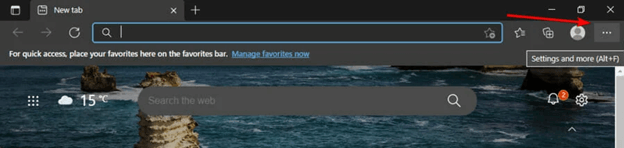
- Pasirinkite Pagalba ir atsiliepimai iš ekrano parinkčių.
- Pasirinkite norėdami peržiūrėti išsamią informaciją Apie „Microsoft Edge“.
- Galiausiai palaukite, kol naršyklė patikrins ir įdiegs galimus naujinimus.
5 pataisymas: paleiskite komandą DISM
DISM komanda suranda ir išsprendžia jūsų operacinės sistemos problemas, dėl kurių galėjo atsirasti msedge.exe klaidų. Taigi, norėdami paleisti jį savo kompiuteryje, galite atlikti šiuos veiksmus.
- Pirma, ieškokite ir paleiskite Komandinė eilutė kaip administratorius.

- Įveskite DISM /Prisijungęs /Išvalymo vaizdas /Sveikatos atkūrimas komandą ekrano lange ir paspauskite Įeikite Raktas.
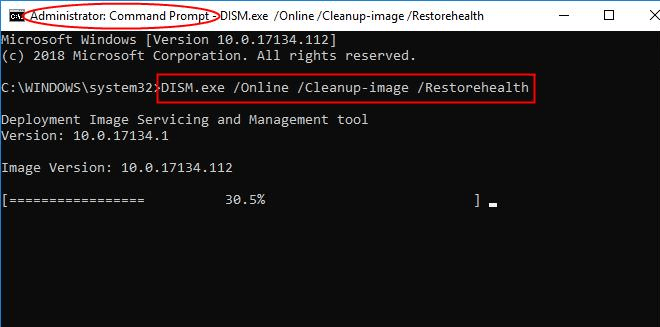
- Galiausiai, baigę nuskaitymą, iš naujo paleiskite kompiuterį.
Taip pat skaitykite: Kaip pataisyti „WindowServer“ didelį procesoriaus naudojimą „Mac“ [PAŽYMĖTA]
6 pataisymas: naudokite Task Manager, kad pašalintumėte msedge.exe kenkėjišką programą
Jei esate tikri, kad jūsų įrenginyje esantis msedge.exe failas yra kenkėjiška programa (failo vieta nėra ten, kur numatytasis autentiškas failas turėtų būti, turite kelis tokius failus arba failo dydis nėra artimas 2 964 368 baitų), galite jį pašalinti naudodami užduotį Vadovas. Štai kaip tai padaryti.
- Pirmiausia dešiniuoju pelės mygtuku spustelėkite tuščią vietą užduočių juostoje ir pasirinkite Užduočių tvarkyklė.
- Dabar eikite į Detalės skirtuką ir raskite msedge.exe procesą, kuris gali būti nesusijęs su „Microsoft Edge“ naršykle.
- Dešiniuoju pelės mygtuku spustelėkite msedge.exe procesą ir pasirinkite parinktį Atidaryti failo vietą.
- Dabar dešiniuoju pelės mygtuku spustelėkite galimą failą ir pasirinkite Ištrinti iš ekrano parinkčių.
- Galiausiai pasirinkite Taip kad užbaigtumėte pašalinimo procesą.
Msedge.exe klaidos ištaisytos
Šiame straipsnyje paaiškinti įvairūs pataisymai, kuriuos galite taikyti norėdami išspręsti msedge.exe problemas. Galite išbandyti juos, kad atsikratytumėte problemų, su kuriomis susiduriate. Iškilus neaiškumams ar klausimams, parašykite mums komentarą. Norėdami gauti daugiau naudingų technologijų vadovų, galite sekti šį tinklaraštį.